نویسنده:
Eugene Taylor
تاریخ ایجاد:
9 اوت 2021
تاریخ به روزرسانی:
1 جولای 2024
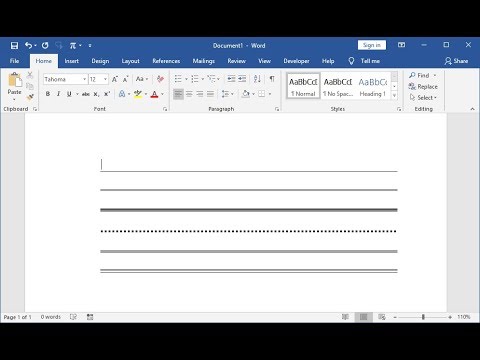
محتوا
این wikiHow نحوه ترسیم خطوط در یک سند Microsoft Word را به شما آموزش می دهد. این کار را می توانید در دو نسخه Word برای Windows و Mac انجام دهید.
گام برداشتن
 Microsoft Word را باز کنید. روی نماد Word دوبار کلیک کنید ، "W" آبی رنگ در پس زمینه سفید.
Microsoft Word را باز کنید. روی نماد Word دوبار کلیک کنید ، "W" آبی رنگ در پس زمینه سفید. - اگر می خواهید سندی موجود را ترسیم کنید ، روی سند دوبار کلیک کنید و مرحله بعدی را نادیده بگیرید.
 کلیک سند خالی. این را می توانید در بالا سمت چپ پنجره پیدا کنید. سند جدیدی باز می شود
کلیک سند خالی. این را می توانید در بالا سمت چپ پنجره پیدا کنید. سند جدیدی باز می شود - همچنین ممکن است یک سند جدید به طور پیش فرض باز شود. اگر چنین است ، از این مرحله صرف نظر کنید.
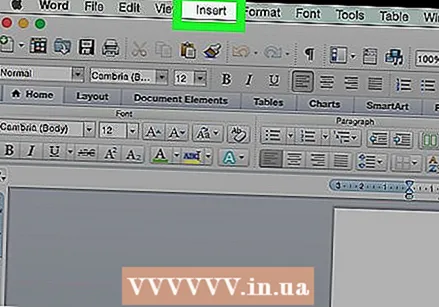 روی برگه کلیک کنید قرار دادن. این گزینه را می توان در سمت چپ منوی اصلی در بالای پنجره Word مشاهده کرد. یک زبانه در زیر منوی نوار / اصلی ظاهر می شود.
روی برگه کلیک کنید قرار دادن. این گزینه را می توان در سمت چپ منوی اصلی در بالای پنجره Word مشاهده کرد. یک زبانه در زیر منوی نوار / اصلی ظاهر می شود. - اگر از Mac استفاده می کنید ، کلیک کنید قرار دادن در نوار آبی و نه در نوار منو.
 کلیک کنید شکل دادن. اینها را می توان در گروه "تصاویر" یافت قرار دادن. یک منوی کشویی ظاهر می شود.
کلیک کنید شکل دادن. اینها را می توان در گروه "تصاویر" یافت قرار دادن. یک منوی کشویی ظاهر می شود.  یک نوع خط از منوی کشویی انتخاب کنید. در عنوان "خطوط" ، با کلیک روی آن ، یک نوع خط را از فهرست کشویی انتخاب کنید.
یک نوع خط از منوی کشویی انتخاب کنید. در عنوان "خطوط" ، با کلیک روی آن ، یک نوع خط را از فهرست کشویی انتخاب کنید. - می توانید با کلیک روی یکی از خطوط مستقیم ، یا "خط آزاد" با کلیک روی خط تند ("خط خط") در سمت راست انتهای زیر عنوان "خطوط" ، یک خط استاندارد انتخاب کنید.
 در سند خود خط بکشید. برای کشیدن کلیک کنید و بکشید ، سپس دکمه ماوس را برای تأیید شکل رها کنید.
در سند خود خط بکشید. برای کشیدن کلیک کنید و بکشید ، سپس دکمه ماوس را برای تأیید شکل رها کنید. - بعد از تأیید خط می توانید روی خط کلیک کنید و بکشید.
- برای حذف خط ، روی آن کلیک کنید تا انتخاب شود ، سپس دکمه را فشار دهید حذف پرس می کند
 خطوط بیشتری اضافه کنید. برای افزودن خط دیگر ، یک الگوی خط را از شکل دادنمنو را انتخاب کنید و مراحل طراحی را تکرار کنید.
خطوط بیشتری اضافه کنید. برای افزودن خط دیگر ، یک الگوی خط را از شکل دادنمنو را انتخاب کنید و مراحل طراحی را تکرار کنید.
نکات
- اگر در سند Word خود یک خط دارید ، می توانید دور آن یا بالای آن تایپ کنید.
هشدارها
- قبل از بستن Word حتماً کار خود را ذخیره کنید.



